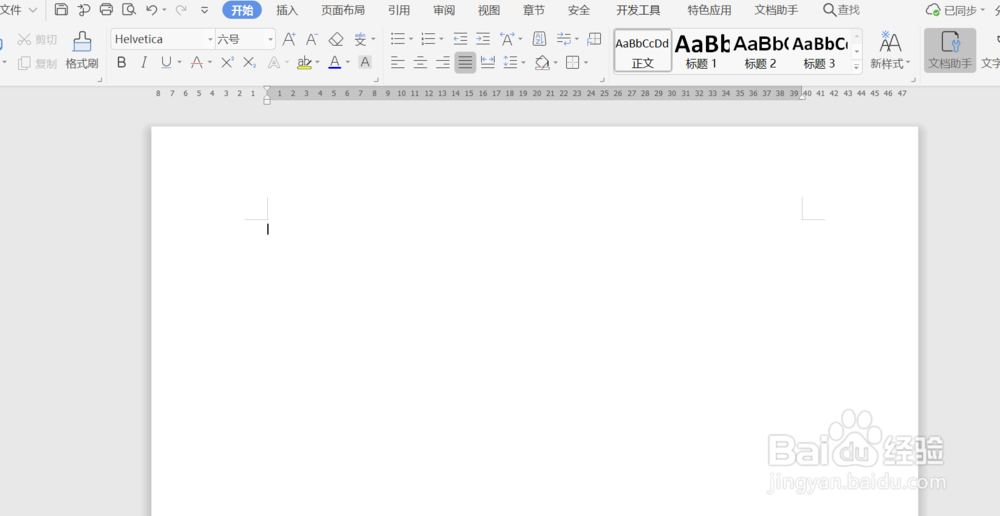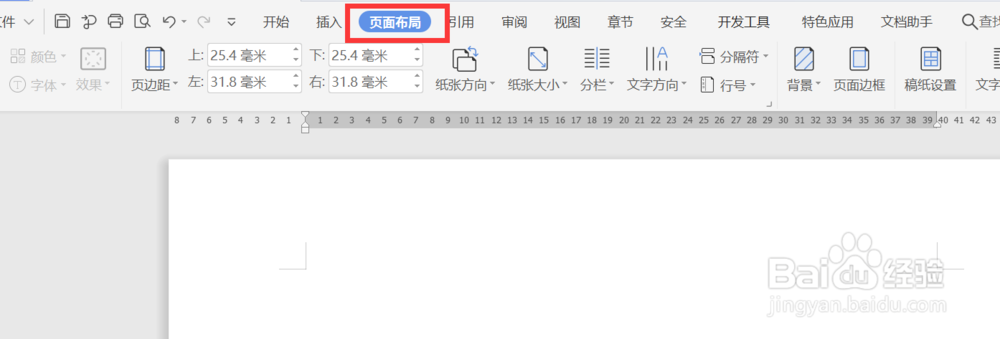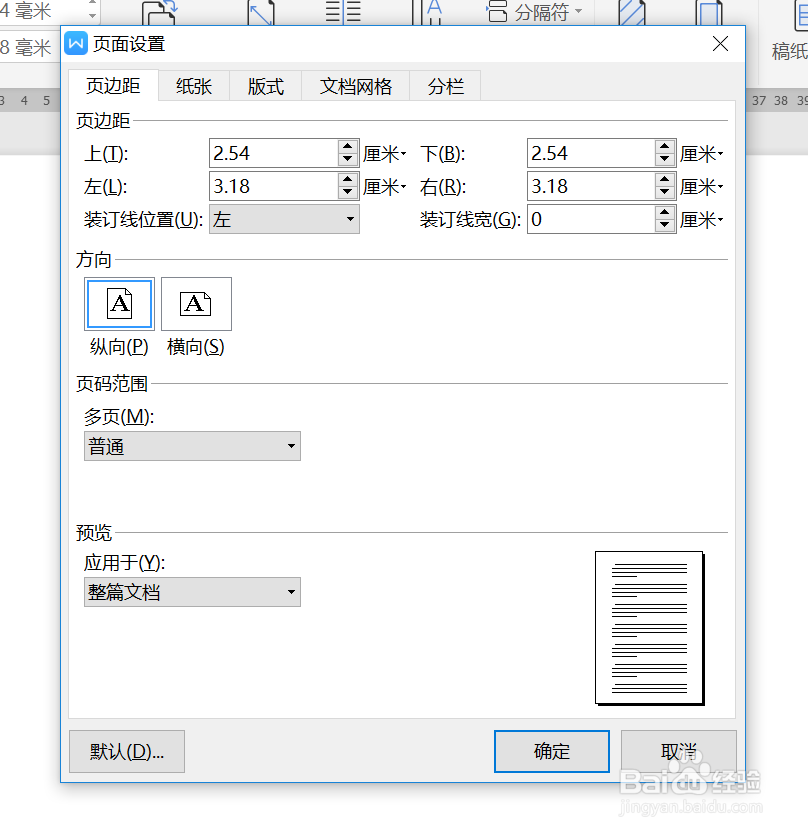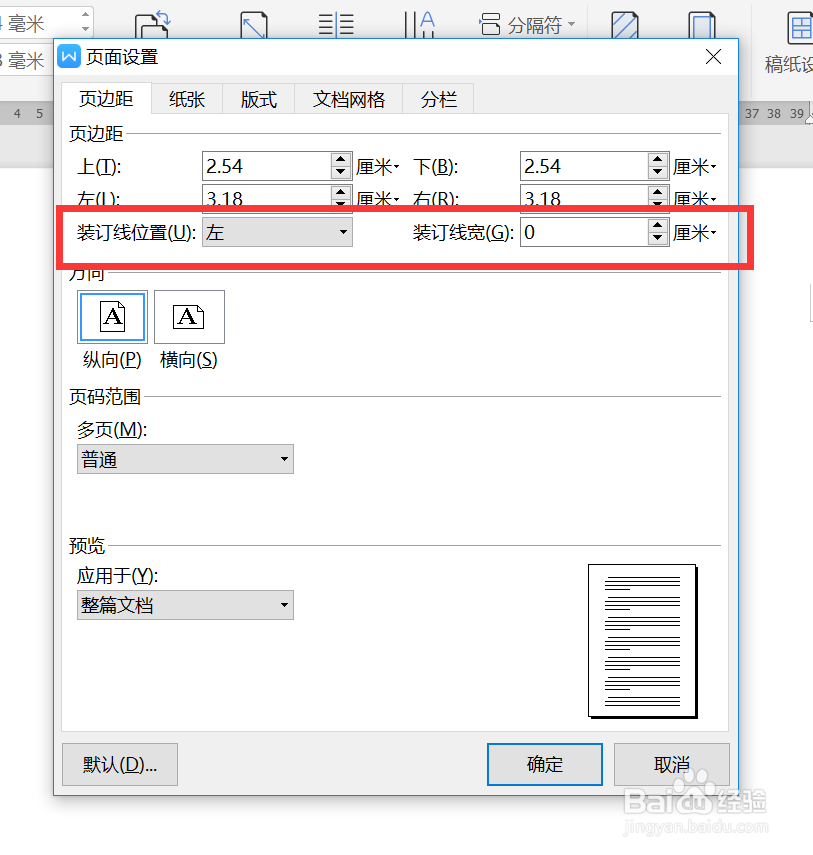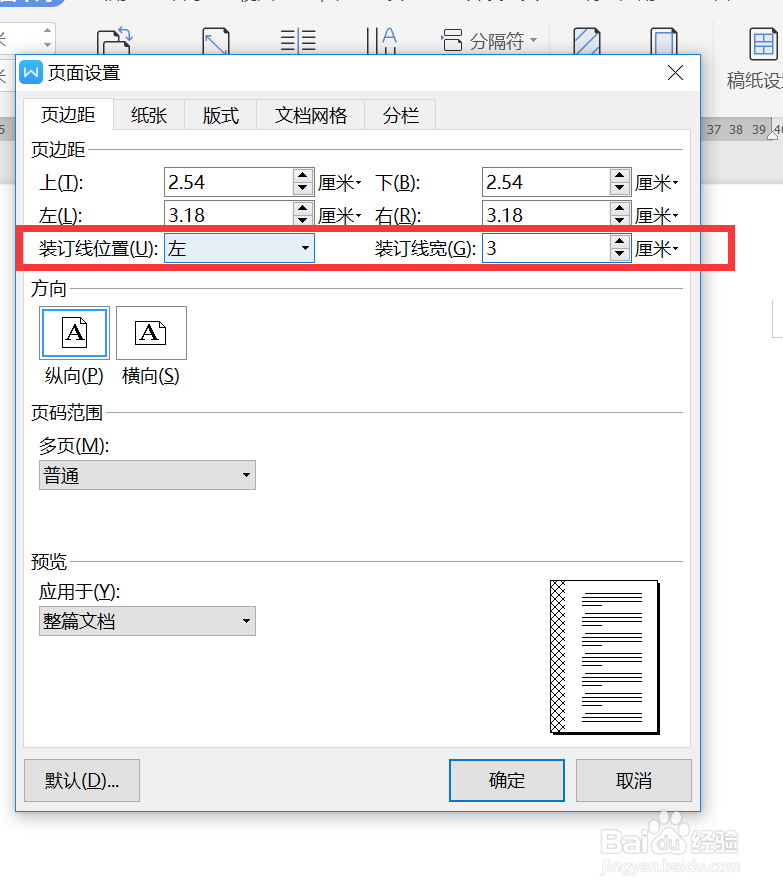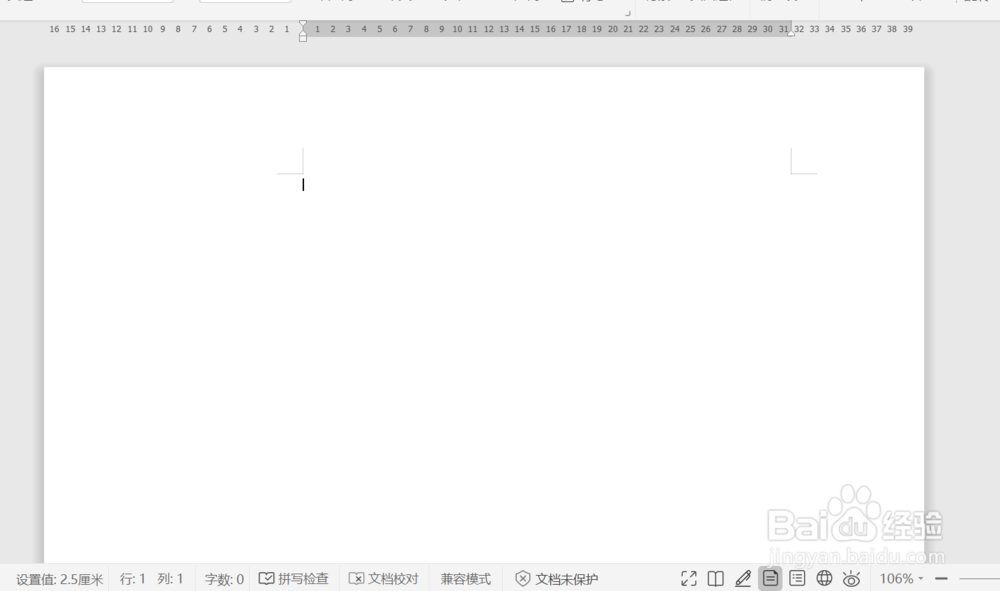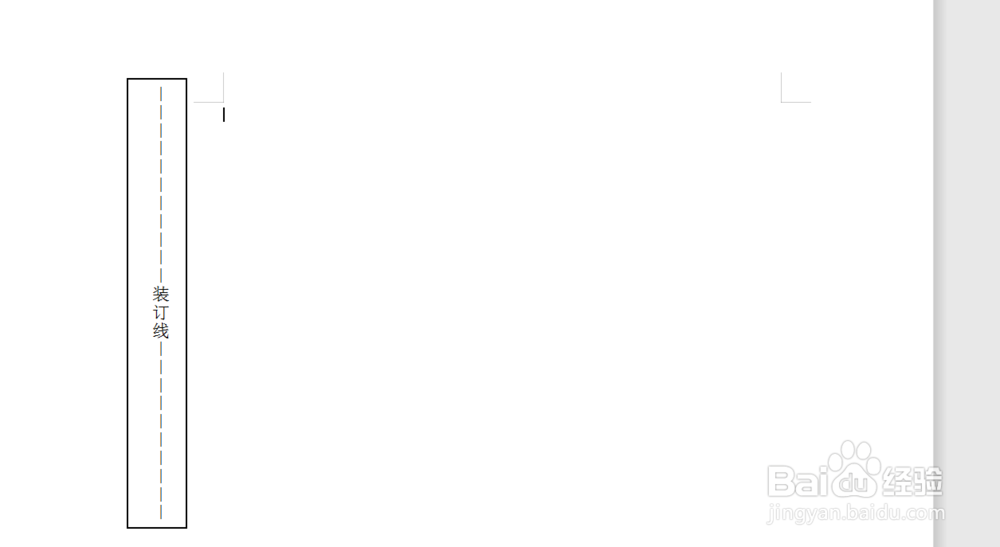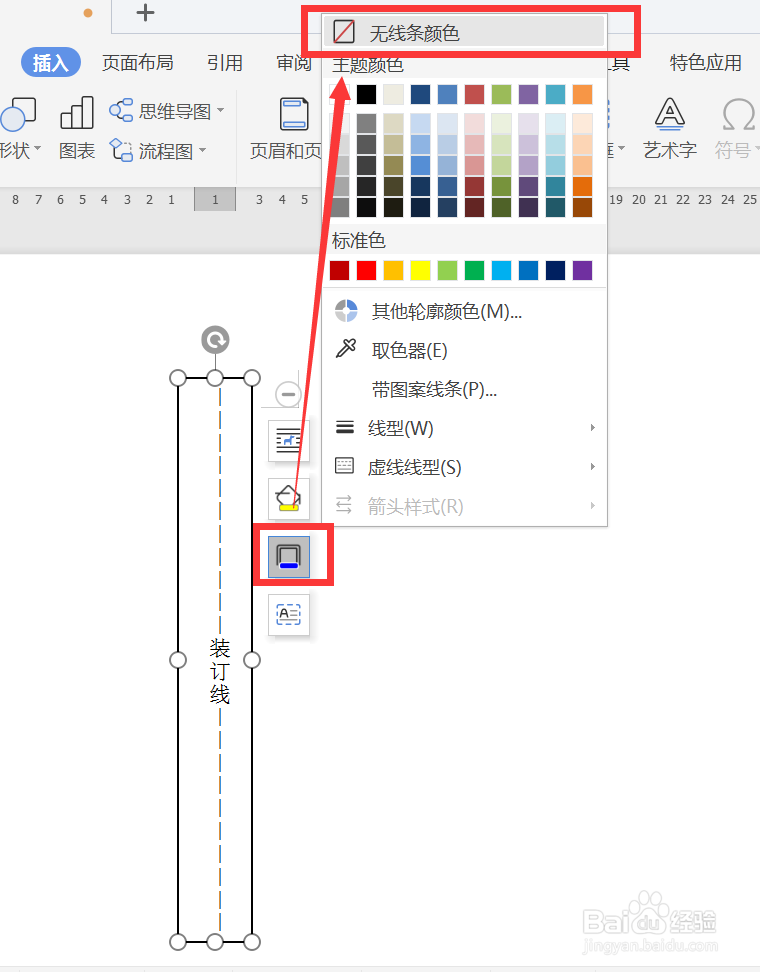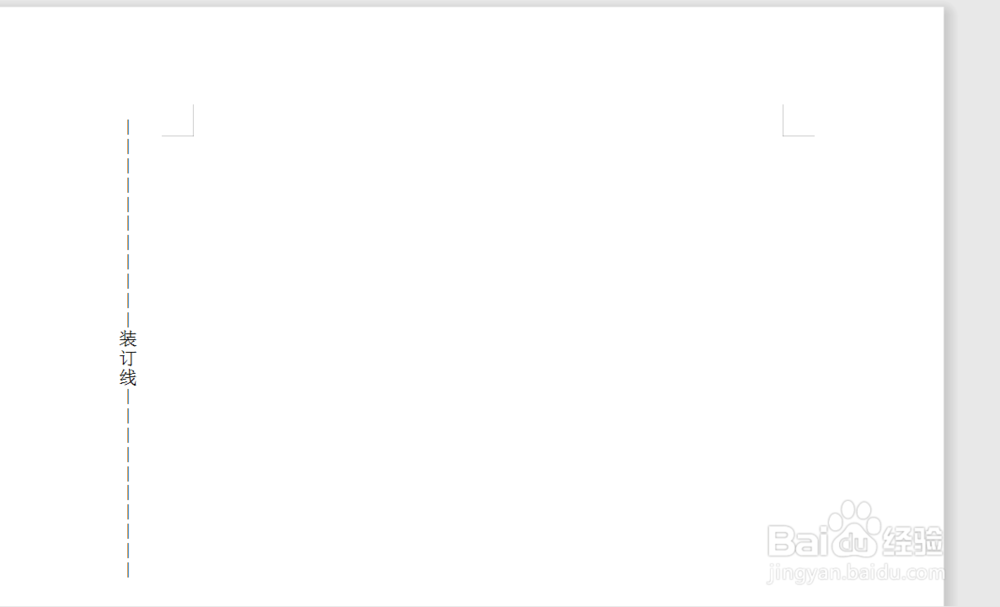wps文档怎样设置装订线参数
1、打开wps 文档
2、点击菜单栏上的页面布局
3、点击行号右下方的扩展按钮
4、弹出页面设置弹窗
5、在页边距下面就有装订线的设置项
6、设置好参数,这里设置位置左,宽3厘米,设置好后点击确认
7、但是这时候我们并没有看见装订线出现,这需要我们另外添加装订线的样式
8、点击插入-文本框-竖向,在左边插入一个文本框,输入装订线的文字与短横线
9、最后选中文本框,在旁边的小按钮里选探怙鲔译择形状轮廓,然后选择无线条颜色,这样设置装订线参数,给文档添加装订线就完成了
声明:本网站引用、摘录或转载内容仅供网站访问者交流或参考,不代表本站立场,如存在版权或非法内容,请联系站长删除,联系邮箱:site.kefu@qq.com。
阅读量:95
阅读量:51
阅读量:57
阅读量:93
阅读量:36